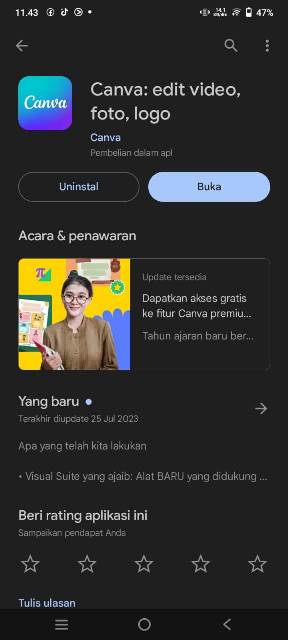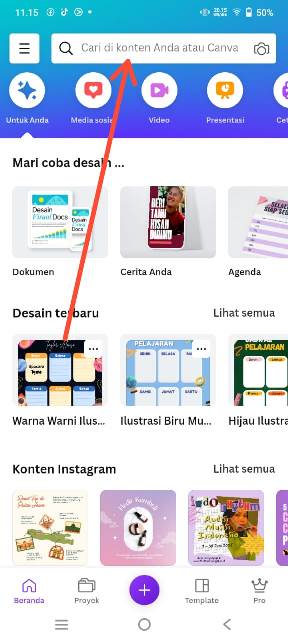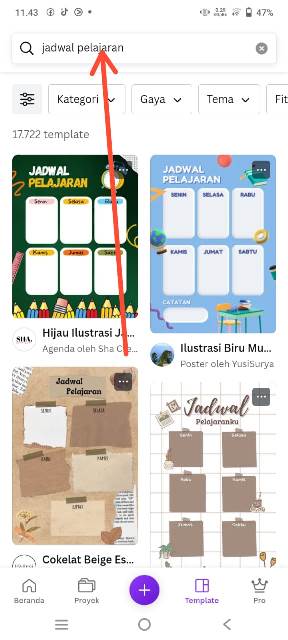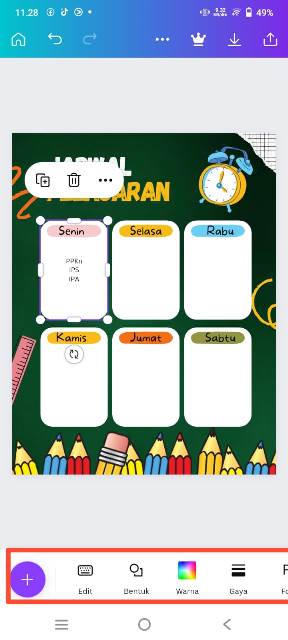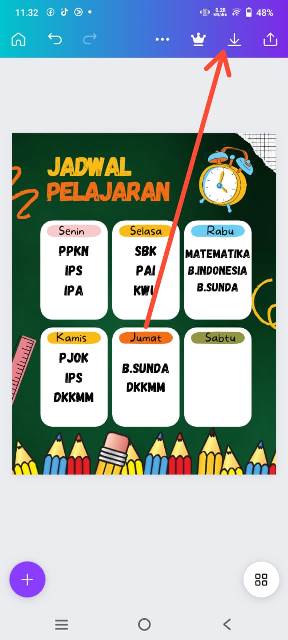Cara membuat jadwal pelajaran aesthetic dan kreatif bisa dilakukan dengan berbagai metode, bisa menggunakan word, Canva, dan aplikasi-aplikasi lainnya.
Tak perlu repot-repot membuat secara manual, bahkan sejumlah aplikasi sudah menyediakan beragam template. Kita pun tinggal mengedit setiap elemen yang sekiranya kurang bagus atau kurang tepat.
Bukan hal yang sulit, bahkan editor pemula pun pasti bisa melakukannya dengan mudah.
Bagi pelajar dan mahasiswa, jadwal pembelajaran merupakan suatu hal penting yang wajib dimiliki. Sehingga kita bisa mengetahui mata pelajaran apa pada hari Senin sampai Sabtu.
Tanpa jadwal kita bisa saja salah membawa buku pembelajaran yang harusnya dibawa pada hari tersebut.
Selain itu, dengan jadwal pelajaran kita bisa segera mengerjakan PR apabila besok bagian pelajaran tersebut.
Dengan begitu, tugas-tugas lebih terorganisir dan kalian akan termotivasi untuk menyelesaikan tugas sebaik mungkin.
Biasanya kalian mungkin bikin jadwal pembelajaran dengan menulis secara manual di kertas. Namun di era digital seperti sekarang ini, banyak orang-orang yang membuat jadwal pelajaran lewat HP atau laptop.
Nantinya hasil desain jadwal pelajaran bisa langsung di-print. Pastinya akan lebih keren dan aesthetic, kita pun semangat ketika melihat jadwal pelajaran.
Beberapa orang ada yang meminta bantuan jasa desainer untuk membuatkan jadwal pelajaran karena tak ingin ribet mendesainnya sendiri.
Itu sah-sah saja, tapi jika kalian ingin mencobanya sendiri, maka silakan simak tutorial lengkapnya di bawah ini, guys.
Cara Membuat Jadwal Pelajaran
Berikut ini cara bikin jadwal pembelajaran dengan mudah dan pastinya bisa dipraktikkan oleh pemula sekalipun.
Sebagai informasi, pada tutorial ini khusus hanya dipraktikkan di HP, namun karena kami menggunakan Canva, jadi bisa juga dipraktikkan di laptop atau PC.
Siapkan jadwalnya
Langkah pertama yang harus dilakukan adalah menyiapkan rancangan jadwal pembelajaran yang akan dibuat. Kalian bisa menulis di kertas, atau mungkin sebelumnya sudah ada rinciannya berbentuk foto atau file PDF.
Setelah rincian jadwal sudah siap, kita bisa langsung ke proses pembuatan desain-nya.
Download aplikasi Canva
Dari sekian banyaknya aplikasi pembuat jadwal pelajaran, kali ini kami memilih menggunakan Canva. Pasalnya, Canva sangat mudah digunakan walau oleh pemula.
Canva juga memiliki fitur yang sangat lengkap yang dapat menunjang proses membuat jadwal pembelajaran. Jika kalian belum memiliki aplikasinya, maka silakan download terlebih dahulu.
Canva dapat diunduh secara gratis lewat Google Play Store (Android ) dan App Store (iOS). So, download aplikasi Canva sekarang juga!
Setelah proses download selesai, silakan langsung buka dan jalankan aplikasinya.
BACA JUGA: Cara Membuat Tulisan Unik di FB Tanpa Perlu Aplikasi, Dijamin Berhasil!
Cari template jadwal pelajaran
Cara membuat jadwal pelajaran berikutnya adalah mencari template yang menurutmu paling bagus. Canva memang menyediakan banyak template untuk berbagai kebutuhan.
Sehingga kita hanya perlu mencari template yang pas, lalu langsung edit elemen-elemen yang sekiranya perlu melewati proses editing.
Untuk mencari template, silakan klik kotak pencarian lalu ketik ‘jadwal pelajaran’. Agar bisa mencari desain secara spesifik, kamu bisa menggunakan fitur filter.
Setelah ketemu template yang dimaksud, langsung klik template tersebut. Namun perlu diingat, tidak semua template gratis, ada beberapa template berbayar. Jadi tidak bisa digunakan sembarangan, jika ingin gratisan, maka carilah template yang gratis.
Membuat jadwal pelajaran keren
Sekarang giliran ke proses mengedit template, silakan klik masing-masing kotak untuk mengetik jadwal pembelajaran pada hari itu.
Lakukan hal yang sama sampai hari Jumat atau Sabtu, sesuai dengan jadwal pembelajaran kalian. Kalian bisa mengubah font, gaya teks, ukuran font, warna, format, jarak dan lainnya sesuai keinginan.
Jika ada kesalahan dan ingin membatalkannya, tinggal klik undo atau redo di bagian kiri atas layar.
Silakan teruskan mengedit menggunakan tools yang disediakan sampai prosesnya selesai dan template siap disimpan.
Simpan template
Setelah proses bikin jadwal pembelajaran selesai, sekarang langsung simpan hasilnya dengan mengklik icon simpan di bagian kanan atas layar.
Desain jadwal pembelajaran pun akan langsung tersimpan ke galeri HP kalian. Selanjutnya bisa di print dan ditempel ke dinding.
BACA JUGA: Cara Membuat Undangan Digital dengan Desain Menarik, Cepat dan Praktis!
Sampai sini, cara membuat jadwal pelajaran yang keren dan menarik sudah selesai kami bahas satu persatu. Sekarang giliran kalian untuk mempraktikkannya!